विंडोज 10, मैकओएस और लिनक्स में विभाजन कैसे बनाएं

अपने पसंदीदा डेस्कटॉप ऑपरेटिंग सिस्टम में एक सरल विभाजन बनाने की आवश्यकता है? यह आलेख आपको दिखाता है कि विंडोज 10, मैकओएस और लिनक्स में कैसे करें।
एक बंटवारा आपके लिए एक तरीका है कि आप अपना टुकड़ा काट लेंस्थानीय ड्राइव कई टुकड़ों में। यह कई कारणों से हो सकता है, चाहे आप अलग-अलग ऑपरेटिंग सिस्टम हों, फाइलों या एप्लिकेशन को स्टोर करना या अपने बैकअप को स्टोर करने के लिए जगह बनाना। प्रत्येक ऑपरेटिंग सिस्टम प्लेटफॉर्म में ड्राइव को विभाजित करने का अपना तरीका होता है। इस लेख में, हम तीन प्रमुख लोगों को देखेंगे। बेझिझक आगे छोड़ें:
- विंडोज 10 में विभाजन कैसे बनाएं
- MacOS में पार्टीशन कैसे बनाये
- लिनक्स में विभाजन कैसे बनाएँ
विंडोज 10 में विभाजन बनाएँ
आपके कंप्यूटर कॉन्फ़िगरेशन पर निर्भर करता है, विंडोजयदि आप नए GPT पार्टीशन स्कीम का उपयोग कर रहे हैं, तो MBR पार्टीशन स्कीम का उपयोग करते हुए 10 - या कम से कम चार प्राथमिक विभाजन का उपयोग कर सकते हैं। GPT विभाजन तकनीकी रूप से असीमित है, लेकिन विंडोज 10 128 की सीमा लागू करेगा, लेकिन प्रत्येक प्राथमिक है। प्राथमिक विभाजन के भीतर, आपके पास एक विस्तारित प्राथमिक विभाजन हो सकता है और अतिरिक्त तार्किक विभाजन बना सकता है। विस्तारित विभाजन MBR की सीमाओं के आसपास काम करते हैं, लेकिन इसके साथ जुड़ी सीमाएँ भी हैं क्योंकि उनका उपयोग विंडोज़ की बूट करने योग्य प्रतिलिपि रखने के लिए नहीं किया जा सकता है। यह वह जगह है जहाँ नए UEFI GPT मानक का लाभ आता है।
MBR, GPT, EFI - क्या अंतर है?
ये समनुदेश विंडोज में डिस्क को संभालने के लिए आपके ऑपरेटिंग सिस्टम द्वारा उपयोग किए जाने वाले विभाजन और बूट योजना को संदर्भित करते हैं।
एमबीआर - मास्टर बूट रिकॉर्ड के रूप में जाना जाता हैकई दशकों तक पुराने कंप्यूटरों को बूट करने के लिए उपयोग किए जाने वाले पुराने BIOS (बेसिक इनपुट आउटपुट सिस्टम) के साथ। जब आपका कंप्यूटर शुरू होता है, तो यह एक बूटलोडर के लिए BIOS की जांच करता है (विंडोज 10 में winload.exe के रूप में जाना जाता है), जो मुख्य मेमोरी में ऑपरेटिंग सिस्टम को लोड करता है।
EFI - एक्स्टेंसिबल फर्मवेयर इंटरफ़ेस के रूप में जाना जाता है,एक दशक से अधिक समय पहले मुख्यधारा में आया था जैसे कि पहले इंटेल मैक और कंप्यूटर जैसे विंडोज विस्टा के साथ पहले से लोड किए गए सिस्टम। UEFI BIOS की तुलना में अधिक उन्नत विकल्प प्रदान करता है, जिसमें ग्राफिकल यूजर इंटरफेस और माउस समर्थन जैसी सुविधाओं के लिए समर्थन है, जिससे बूट और हार्डवेयर सेटिंग्स को कॉन्फ़िगर करना आसान हो जाता है।
GPT - GUID या वैश्विक विशिष्ट पहचानकर्ता विभाजनतालिका, MBR का उत्तराधिकारी है और विंडोज बूट करने के लिए आधुनिक UEFI सिस्टम का एक अभिन्न अंग है। यदि आप ऐसे ड्राइव का उपयोग कर रहे हैं जो 2 टीबी से बड़ा है, तो जीपीटी की सिफारिश की जाती है।
अपने कंप्यूटर बूट विकल्पों को कॉन्फ़िगर करने के बारे में अधिक जानने के लिए हमारी मार्गदर्शिका देखें।
में विभाजन बनाने के कई तरीके हैंविंडोज 10. आप अंतर्निहित डिस्क प्रबंधन उपयोगिता, कमांड लाइन से डिस्क पार्ट या ईम्यूस पार्टीशन होम (फ्री) जैसे तीसरे पक्ष के प्रोग्राम का उपयोग कर सकते हैं।
(ध्यान दें: हम अनुशंसा करते हैं कि आप अपने विभाजन में परिवर्तन करने से पहले BitLocker Drive एन्क्रिप्शन को निलंबित कर दें।)
दबाना विंडोज कुंजी + एक्स और क्लिक करें डिस्क प्रबंधन। ड्राइव को चुनें, राइट क्लिक करें फिर क्लिक करें आयतन कम करना एक नया तार्किक विभाजन बनाने के लिए।
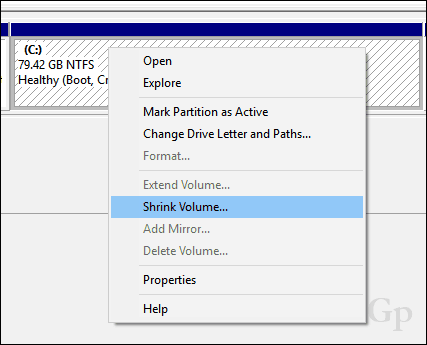
विभाजन को सिकोड़ने की आपकी क्षमता कुछ कारकों पर निर्भर करेगी। विंडोज के अनुसार:
आप उस बिंदु से परे किसी वॉल्यूम को छोटा नहीं कर सकते हैं जहाँ कोई भी अनमोल फ़ाइल स्थित है।
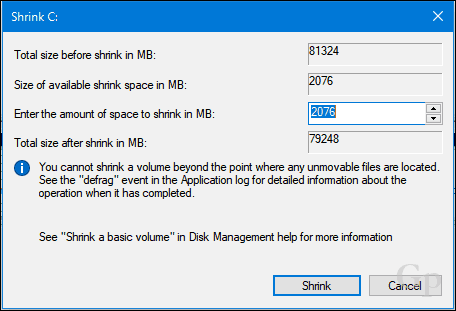
स्पष्ट रूप से, मेरे पास 2 जीबी से अधिक खाली स्थान हैउपलब्ध है कि मैं हटना कर सकते हैं, तो क्या अवरुद्ध है? यह कई कारकों के लिए जिम्मेदार ठहराया जा सकता है। ड्राइव पर फ़ाइलें जैसे कि आपकी हाइबरनेशन फ़ाइल, पृष्ठ फ़ाइल, या सिस्टम पुनर्स्थापना और पिछले संस्करणों द्वारा उपयोग की जाने वाली छाया प्रतिलिपि फ़ाइलें उस ड्राइव पर स्थानों में हो सकती हैं जिन्हें स्थानांतरित नहीं किया जा सकता है। यह पता चला है कि आप जो सबसे आसान काम कर सकते हैं, वह वांछित आकार में ड्राइव को सिकोड़ने के लिए तीनों को अस्थायी रूप से अक्षम कर सकता है।
हाइबरनेशन को अक्षम करने के लिए, प्रारंभ पर क्लिक करें: अध्यक्ष एवं प्रबंध निदेशक, फिर CMD पर क्लिक करें व्यवस्थापक के रूप में चलाओ। कमांड प्रॉम्प्ट पर, निम्न टाइप करें, फिर एंटर दबाएं, कमांड प्रॉम्प्ट से बाहर निकलें और फिर अपने कंप्यूटर को पुनरारंभ करें:
powercfg -h बंद
सिस्टम सुरक्षा अक्षम करने के लिए, प्रारंभ पर क्लिक करें, टाइप करें: अध्यक्ष एवं प्रबंध निदेशक, फिर CMD पर क्लिक करें व्यवस्थापक के रूप में चलाओ। कमांड प्रॉम्प्ट पर, निम्न टाइप करें, फिर एंटर दबाएं, कमांड प्रॉम्प्ट से बाहर निकलें और फिर अपने कंप्यूटर को पुनरारंभ करें:
अक्षम करें-ComputerRestore -Drive C:
Pagefile को अक्षम करने के लिए, प्रारंभ पर क्लिक करें, टाइप करें: CMD, राइट क्लिक करें अध्यक्ष एवं प्रबंध निदेशक तब दबायें व्यवस्थापक के रूप में चलाओ। कमांड प्रॉम्प्ट पर, प्रत्येक कमांड टाइप करें, फिर एंटर दबाएं, कमांड प्रॉम्प्ट से बाहर निकलें और फिर अपने कंप्यूटर को पुनरारंभ करें:
वर्मी कंप्यूटर सिस्टम ऑटोमैटिकमेजेजफाइल = गलत सेट करता है
wmic pagefileset जहां नाम = "C: \ pagefile.sys" हटाएं
फिर से डिस्क प्रबंधन खोलें, राइट-क्लिक करेंविभाजन, फिर सिकोड़ें क्लिक करें। उस स्थान की मात्रा चुनें जिसे आप विभाजन के लिए आवंटित करना चाहते हैं। अपने उद्देश्यों के लिए, मैं 3000 एमबी (3 जीबी) का चयन करूंगा फिर श्रिंक पर क्लिक करें।
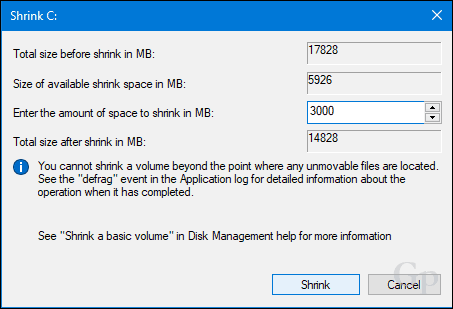
यह डिस्क प्रबंधन के भीतर एक नया असंबद्ध विभाजन बनाएगा। वर्तमान में, यह प्रयोग करने योग्य नहीं है, इसलिए, आपको इसे आरंभ करने की आवश्यकता होगी। विभाजन पर राइट-क्लिक करें, फिर क्लिक करें नया सरल आयतन…
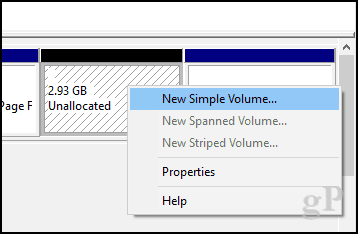
अगला पर क्लिक करें।
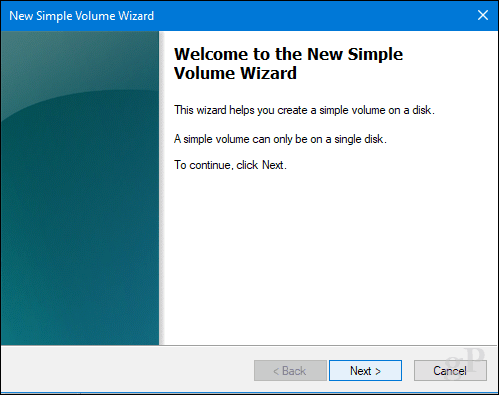
यदि आप चाहते हैं, तो आप अतिरिक्त विभाजन बनाने के लिए विभाजन को और भी छोटा कर सकते हैं। अपने उद्देश्यों के लिए, मैं वर्तमान वॉल्यूम आकार के साथ रहूँगा। अगला पर क्लिक करें।
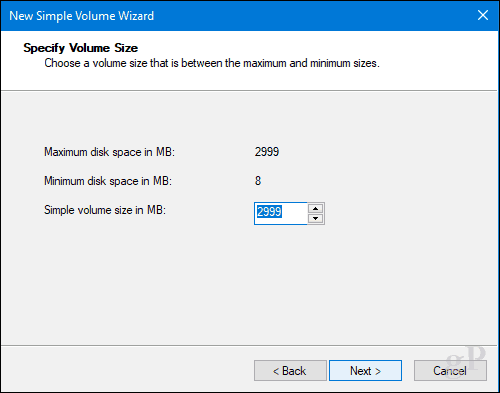
आप एक उपलब्ध ड्राइव अक्षर असाइन कर सकते हैं, इसलिए, फ़ाइल एक्सप्लोरर में विभाजन को माउंट किया जाएगा। अगला पर क्लिक करें।
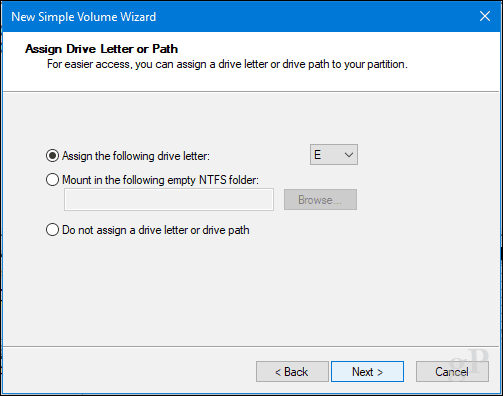
आप वॉल्यूम को एक लेबल दे सकते हैं ताकि इसे आसानी से पहचाना जा सके। आपके पास एक और फाइल सिस्टम चुनने का विकल्प भी है जैसे कि FAT या FAT32। अगला पर क्लिक करें
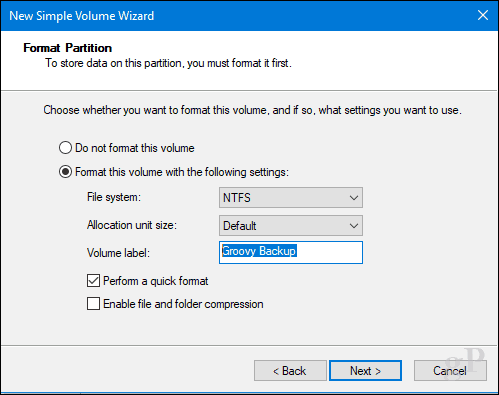
परिवर्तन लागू करने के लिए समाप्त पर क्लिक करें।
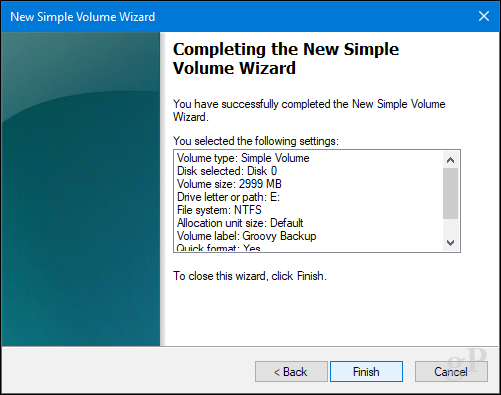
आपका नया विभाजन डिस्क प्रबंधन और फ़ाइल एक्सप्लोरर में एक स्थानीय ड्राइव के रूप में दिखाई देगा। आप वहां फाइलों को स्टोर कर सकते हैं या यहां तक कि अपने निजी फ़ोल्डरों को भी रीडायरेक्ट कर सकते हैं।
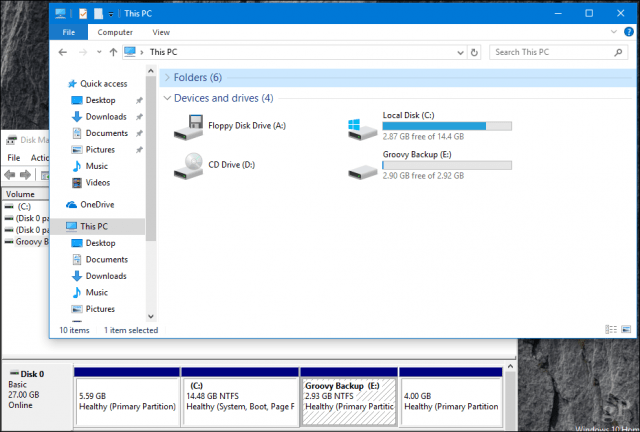
अगर आप इस सारी परेशानी से नहीं गुजरना चाहते हैं, तो आप एक फ्री टूल डाउनलोड कर सकते हैं, जैसे कि ईज़ीस पार्टिशन मैनेजर और यह आपके लिए यह सब ध्यान रखेगा।
एक अंतिम बात: यदि आपका हाइबरनेशन, पेज फ़ाइल या सिस्टम सुरक्षा अक्षम है, तो सुनिश्चित करें कि आप उन सभी को एक व्यवस्थापक कमांड में पुनः सक्षम कर सकते हैं:
- हाइबरनेशन सक्षम करें: powercfg -h पर
- सिस्टम सुरक्षा सक्षम करें: सक्षम करें ComputerRestore -Drive C:
- पेजफाइल सक्षम करें: wmic कंप्यूटर सिस्टम सेट AutomaticManagedPagefile = True
MacOS में पार्टीशन कैसे बनाये
जैसा कि macOS में अधिकांश चीजों के साथ है, यह सरल है। आप बेशक, टर्मिनल से ऐसा कर सकते हैं, लेकिन हम आज वहां नहीं जाने वाले हैं। एक साधारण विभाजन बनाने के लिए, हम डिस्क उपयोगिता का उपयोग करने जा रहे हैं, जिसे आप फाइंडर> एप्लिकेशन> यूटिलिटी फ़ोल्डर में पा सकते हैं; या केवल कमांड + स्पेसबार दबाएं और फिर डिस्क उपयोगिता टाइप करें।
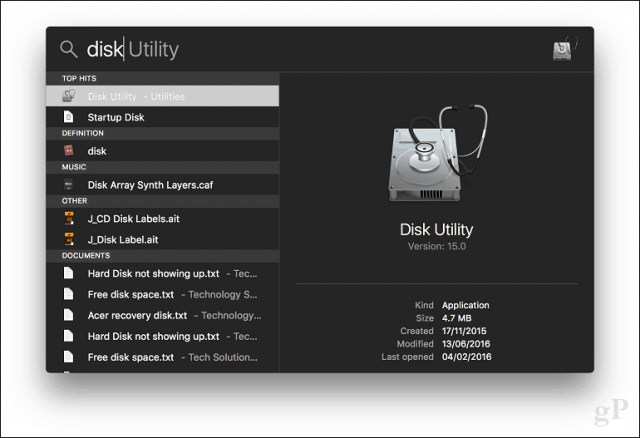
उस ड्राइव का चयन करें जिसे आप साइडबार के भीतर संपादित करना चाहते हैं, फिर विभाजन बटन पर क्लिक करें।
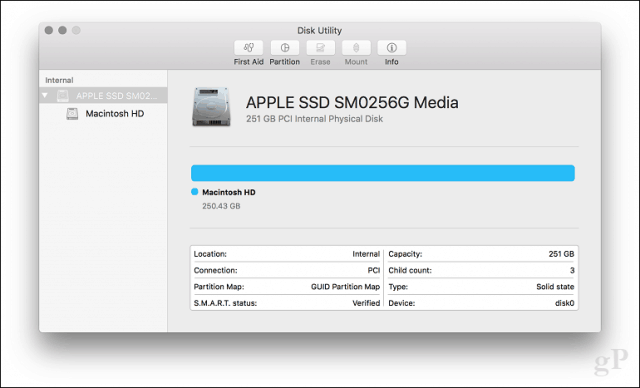
पाई चार्ट पर स्लाइडर का चयन करें, फिर इसे तब तक खींचें जब तक कि वांछित आकार न पहुंच जाए। परिवर्तनों की पुष्टि करने के लिए लागू करें पर क्लिक करें।
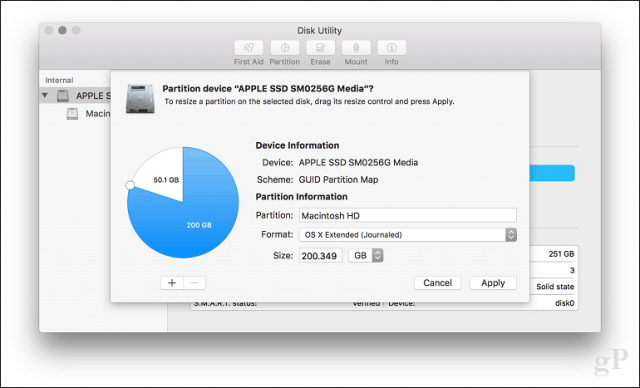
परिवर्तन लागू होने तक प्रतीक्षा करें।
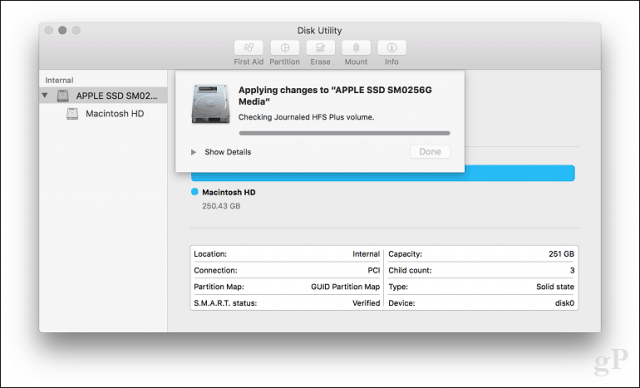
किया क्लिक करें।
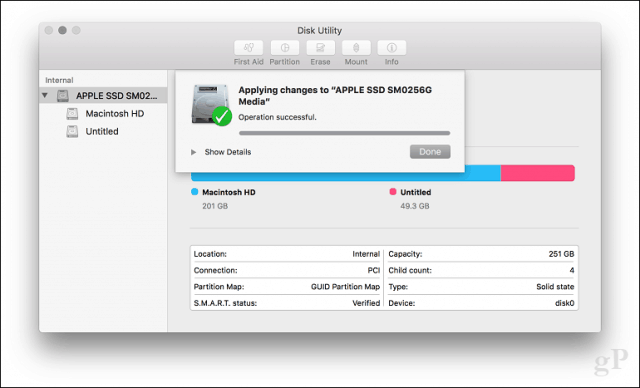
ड्राइव को लेबल करने के लिए आगे बढ़ें।
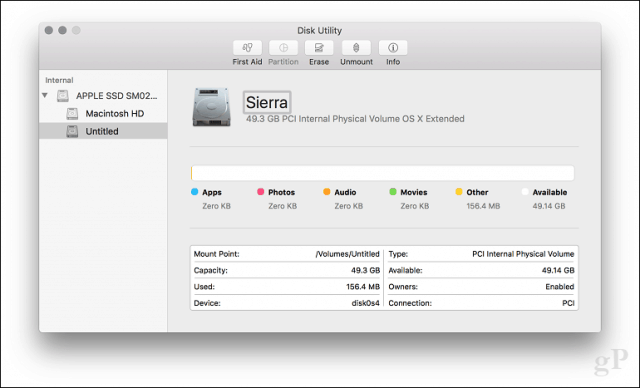
विभाजन लिनक्स कैसे बनाएँ
उपयोगकर्ता इसके बारे में आशंकित नहीं होना चाहिएलिनक्स में विभाजन; यह विंडोज 10 और मैकओएस के रूप में करना आसान है। इस लेख के लिए, मैं उबंटू लिनक्स का उपयोग करूंगा, लेकिन समान सिद्धांत किसी भी गनोम आधारित डिस्ट्रो के लिए काम करना चाहिए।
लिनक्स में विभाजन वास्तव में आउट ऑफ बॉक्स नहीं हैअनुभव यह विंडोज 10 या macOS पर है, लेकिन तीसरे पक्ष के उपकरण के साथ, यह हो सकता है। इस उद्देश्य के लिए, मैं आपको उबंटू सॉफ्टवेयर सेंटर से मुफ्त GParted संपादक डाउनलोड करने की सलाह देता हूं। यह एक ग्राफिकल पार्टीशन मैनेजर है जिसे समझना और नेविगेट करना आसान है। GParted विंडोज पर भी काम करता है।
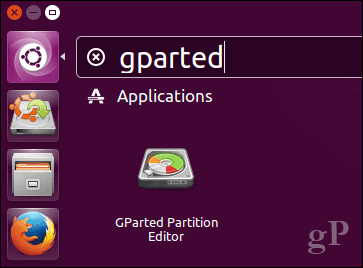
GParted की स्थापना के बाद, एप्लिकेशन लॉन्च करें, फिर उस विभाजन का चयन करें जिसे आप संपादित करना चाहते हैं। इस पर राइट क्लिक करें फिर Resize / Move पर क्लिक करें।
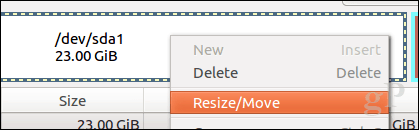
फ़ील्ड में क्लिक करें, निम्नलिखित स्थान (MiB): उस विभाजन के लिए राशि दर्ज करें जिसे आप बनाना चाहते हैं फिर क्लिक करें इस कदम का आकार परिवर्तित करें।
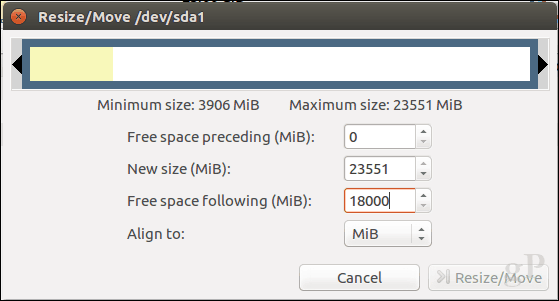
राइट क्लिक करें आवंटित नहीं की गई विभाजन तो क्लिक करें नया.
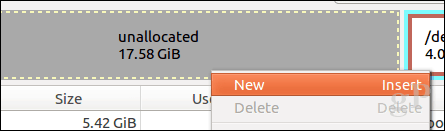
आप विभाजन के लिए और अधिक समायोजन कर सकते हैं जैसे कि आकार बदलें, चुनें कि क्या आप इसे प्राथमिक या तार्किक ड्राइव, फ़ाइल सिस्टम और लेबल करना चाहते हैं। जोड़ें पर क्लिक करें।
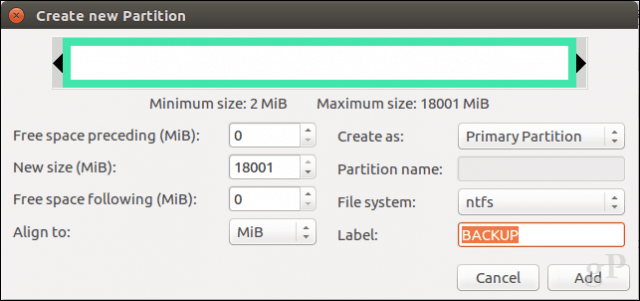
अपने परिवर्तनों को लागू करने के लिए हरे चेक मार्क पर क्लिक करें।
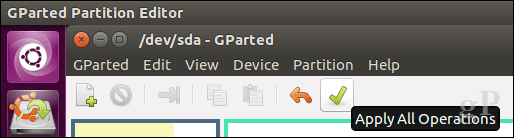
विभाजन योजना को संशोधित करते समय प्रतीक्षा करें।
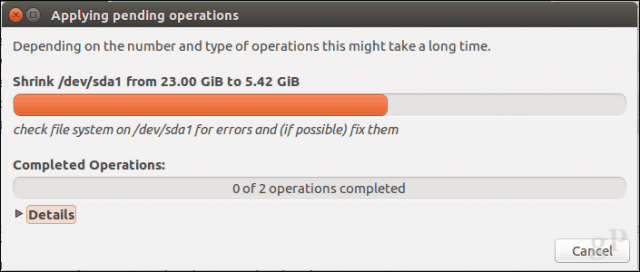
बंद करें पर क्लिक करें।
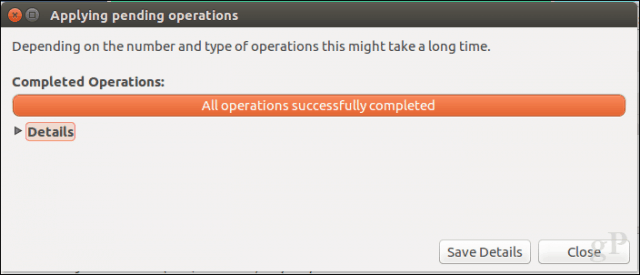
अब आपका नया विभाजन लॉन्चर और फ़ाइल मैनेजर में दिखाई देगा।
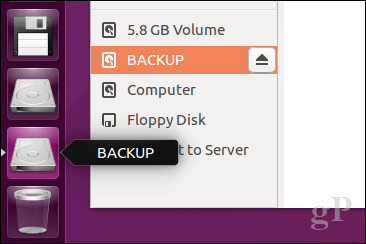
निष्कर्ष
विभाजन में डिस्क पर एक नज़र लोकप्रिय हैडेस्कटॉप ऑपरेटिंग सिस्टम। निश्चित रूप से, ऐसे अन्य तरीके हैं जो आप ऐसा कर सकते हैं, लेकिन मुझे लगा कि मैं प्रत्येक प्लेटफॉर्म पर सबसे सुविधाजनक तरीकों को कवर करूंगा, चाहे बिल्ट टूल्स या थर्ड-पार्टी सॉल्यूशंस का उपयोग कर रहा हो।
आइए जानते हैं कि आप अपनी हार्ड ड्राइव पर विभाजन क्यों बना रहे हैं और टिप्पणियों में हमें एक पंक्ति छोड़ कर यह कैसे जाता है।










एक टिप्पणी छोड़ें